Kuinka ottaa valmiustilan iPhone käyttöön aina päällä
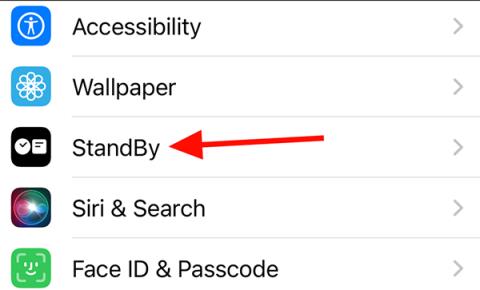
iPhone 14 Pron tai uusimpien iPhone 15 -mallien avulla voit pitää valmiustilan aina aktiivisena iPhonessa. Alla on ohjeet valmiustilan iPhone aina päälle.
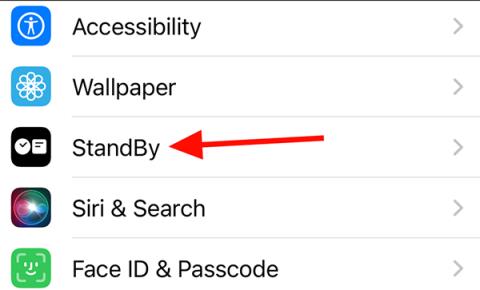
iPhonen valmiustila tekee iPhonesta kellon näytön, jossa on monia apuohjelmia käyttäjille. Ja iPhone 14 Pron tai uusimpien iPhone 15 -mallien avulla voit pitää valmiustilan aina aktiivisena iPhonessa. iPhone 14:ää edeltävät iPhone-mallit, kun ne on asetettu valmiustilaan, sammuvat automaattisesti, kun niitä ei käytetä. iPhone 14:n ja 15:n Super Retina XDR -näyttö auttaa sinua kuitenkin aina käynnistämään valmiustilan iPhonen käyttöä varten. Alla on ohjeet valmiustilan iPhone aina päälle.
Ohjeet aina päällä olevan valmiustilan iPhonen aktivointiin
Vaihe 1:
Napsauta iPhonen käyttöliittymässä Asetukset säätääksesi. Napsauta sitten Standby-ominaisuutta vaihtaaksesi tämän tilan uudelleen.

Vaihe 2:
Näyttää tämän valmiustilan vaihtoehdot. Täällä näet Aina päällä -tilan aktivoidaksesi valmiustilan ollaksesi aina päällä iPhonessa. Sinun tarvitsee vain liu'uttaa valkoinen ympyräpainike oikealle käyttääksesi aina päällä olevaa valmiustilaa puhelimessa.
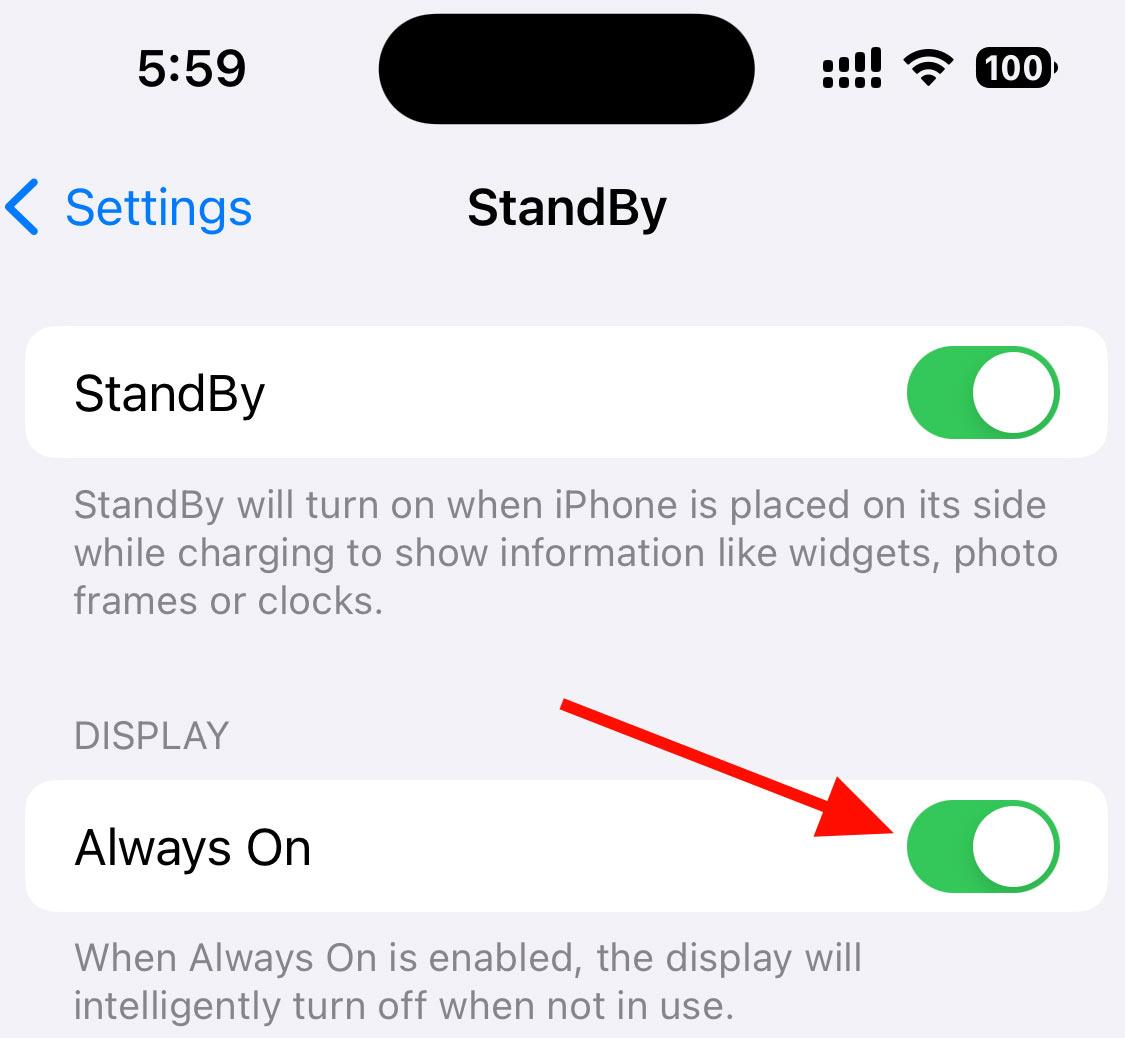
Valmiustila on siis aina käytössä iPhonessa, vaikka olisit käyttämättä laitteen näyttöä pitkään aikaan.
Sound Check on pieni mutta varsin hyödyllinen ominaisuus iPhone-puhelimissa.
iPhonen Photos-sovelluksessa on muistiominaisuus, joka luo kokoelmia valokuvista ja videoista musiikin kanssa, kuten elokuva.
Apple Music on kasvanut poikkeuksellisen suureksi julkaisunsa jälkeen vuonna 2015. Se on tähän mennessä maailman toiseksi suurin maksullinen musiikin suoratoistoalusta Spotifyn jälkeen. Musiikkialbumien lisäksi Apple Music tarjoaa myös tuhansia musiikkivideoita, 24/7-radioasemia ja monia muita palveluita.
Jos haluat taustamusiikkia videoihisi tai tarkemmin sanottuna äänittää soivan kappaleen videon taustamusiikkina, on olemassa erittäin helppo ratkaisu.
Vaikka iPhonessa on sisäänrakennettu sääsovellus, se ei toisinaan tarjoa tarpeeksi yksityiskohtaisia tietoja. Jos haluat lisätä jotain, App Storessa on paljon vaihtoehtoja.
Albumeista olevien kuvien jakamisen lisäksi käyttäjät voivat lisätä valokuvia jaettuihin albumeihin iPhonessa. Voit lisätä kuvia automaattisesti jaettuihin albumeihin ilman, että sinun tarvitsee työskennellä albumista uudelleen.
On kaksi nopeampaa ja yksinkertaisempaa tapaa asettaa ajastin/ajastin Apple-laitteellesi.
App Storessa on tuhansia upeita sovelluksia, joita et ole vielä kokeillut. Yleisimmät hakutermit eivät välttämättä ole hyödyllisiä, jos haluat löytää ainutlaatuisia sovelluksia, eikä ole hauskaa aloittaa loputonta vierittämistä satunnaisten avainsanojen avulla.
Blur Video on sovellus, joka sumentaa kohtauksia tai mitä tahansa sisältöä, jonka haluat puhelimeesi, jotta voimme saada haluamamme kuvan.
Tämä artikkeli opastaa sinua asentamaan Google Chromen oletusselaimeksi iOS 14:ssä.









